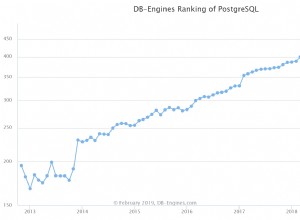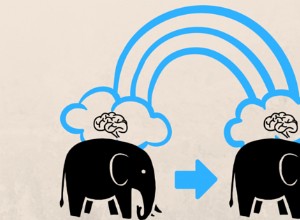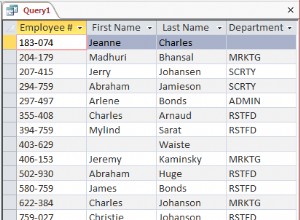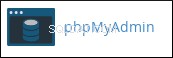Menurut https://www.pgadmin.org/download/pip4.php.
Instal virtualenv dengan menjalankan:
sudo apt-get install virtualenv
Anda juga perlu menginstal 2 perpustakaan ini:
sudo apt-get install libpq-dev python-dev
Kemudian:
cd ~/bin/
virtualenv pgadmin4
Saya lebih suka menggunakan ~/bin/ direktori untuk menginstal aplikasi.
Kemudian anda download pgadmin4-1.1-py2-none-any.whl atau pgadmin4-1.1-py3-none-any.whl tergantung pada versi python yang Anda gunakan. Untuk contoh ini kami menggunakan python 2.7.
Anda mengunduh pgadmin4:
wget https://ftp.postgresql.org/pub/pgadmin3/pgadmin4/v1.1/pip/pgadmin4-1.1-py2-none-any.whl
Aktifkan virtualenv:
. ~/bin/pgadmin4/bin/activate
Setelah itu Anda akan melihat (pgadmin4) di terminal.
Di dalam pgadmin4 run:
pip install ./pgadmin4-1.1-py2-none-any.whl
Setelah itu Anda harus dapat menjalankan pgadmin4:
python ~/bin/pgadmin4/lib/python2.7/site-packages/pgadmin4/pgAdmin4.py
Untuk membuat proses berjalan sedikit lebih mudah Anda dapat membuat alias. Misalnya, di Ubuntu 16.04 LTS, tambahkan alias di ~/.bash_aliases berkas:
alias pgadmin4='. /home/your_username/bin/pgadmin4/bin/activate; /home/your_username/bin/pgadmin4/lib/python2.7/site-packages/pgadmin4/pgAdmin4.py'
Dimana your_username harus diganti dengan nama pengguna asli Anda.
Kemudian berikan izin eksekusi, misalnya 764 ke pgAdmin4.py file di:
/home/your_username/bin/pgadmin4/lib/python2.7/site-packages/pgadmin4/pgAdmin4.py
Anda juga perlu mengedit pgAdmin4.py file dan tambahkan baris ini di paling atas:
#!/home/your_username/bin/pgadmin4/bin/python
di mana your_username adalah nama pengguna asli Anda.
Ini akan memastikan bahwa Anda menjalankan aplikasi menggunakan versi python yang diperlukan dan menyertakan semua dependensi yang diperlukan untuk menjalankan pgadmin4 .
Kemudian jalankan . ~/.bashrc untuk menerapkan perubahan.
Jadi sekarang Anda dapat membuka terminal Anda dan cukup ketik pgadmin4 untuk menjalankannya.
Buka browser Anda dan arahkan ke:
http://127.0.0.1:5050
Satu hal lagi yang perlu diperhatikan - jika Anda perlu menjalankan pgadmin4 dalam mode desktop Anda perlu mengubah SERVER_MODE ke Salah di:
/home/your_username/bin/pgadmin4/lib/python2.7/site-packages/pgadmin4/config.py
Jika tidak, ketika Anda mengunjungi localhost:5050, ia akan menanyakan login dan kata sandi Anda.
UPDATE:
Pada tahun 2021 (dan jauh lebih awal) opsi yang jauh lebih baik adalah menggunakan wadah buruh pelabuhan yang telah dikonfigurasi sebelumnya dengan pgadmin4 di dalamnya. Misalnya, gambar buruh pelabuhan pgadmin4 dapat diunduh dari https://hub.docker.com/r/dpage/pgadmin4/.
Semoga membantu.